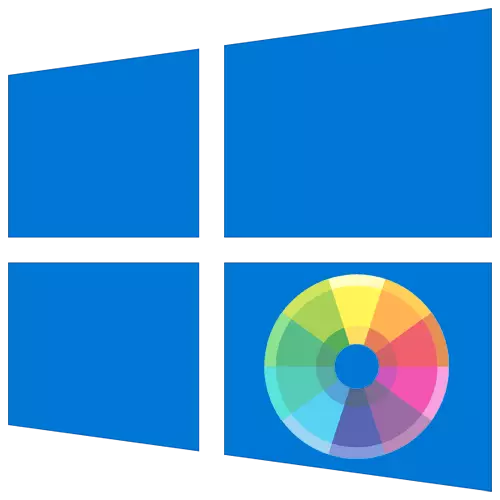
طريقو 1: ذاتي طور تي مينيو
پهرين، اسان ونڊو رنگ کي تبديل ڪرڻ لاء معياري طريقي سان تجزيو ڪنداسين، جيڪو فعال ونڊوز 10 جي سڀني مالڪن کي پورو ڪندو ۽ ڪنهن به مشڪلاتن جو پورو نه ڪندو. اهو سرايت ٿيل مينيو جي استعمال سان ڳن is يل آهي "ذاتيائيزيشن" ۽ هن وانگر نظر اچي ٿو.
- ڪلڪ ڪريو ڊيسڪ ٽاپ تي ڪلڪ ڪريو ۽ تناظر واري مينيو مان، "ذاتيائيزيشن" چونڊيو.
- کاٻي پاسي پينل ذريعي، "رنگن" سيڪشن ڏانهن وڃو.
- توهان فوري طور تي توهان جي پسنديده تي ڪلڪ ڪري هڪ معياري ونڊوز رنگن مان هڪ چونڊيو.
- "اختياري رنگ" واري شيء تي ڌيان ڏيو.
- جڏهن توهان هن مينيو تي وڃو، شين جو هڪ ڪسٽم رنگ اسڪرين تي ظاهر ٿيندو، جتي توهان آزاد طور تي ڪنهن به شي کي آر بي بي ۾ داخل ڪرڻ لاء "وڌيڪ" فنڪشن کي ظاهر ڪري سگهو ٿا.
- تبديلين کي لاڳو ڪرڻ لاء، توهان کي صرف "ونڊو هيڊر ۽ ونڊوز حدون" چيڪ ڪرڻ جي ضرورت آهي.

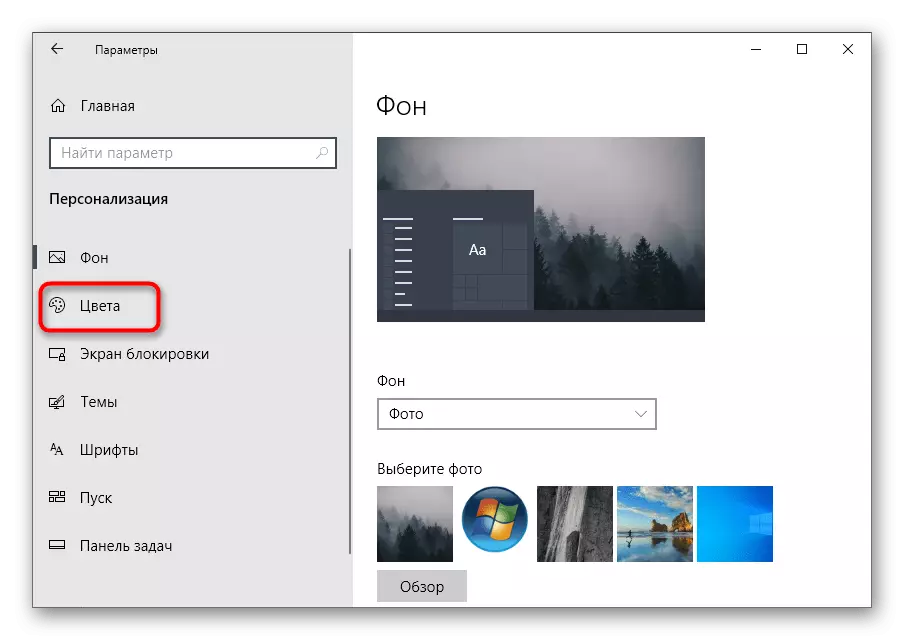
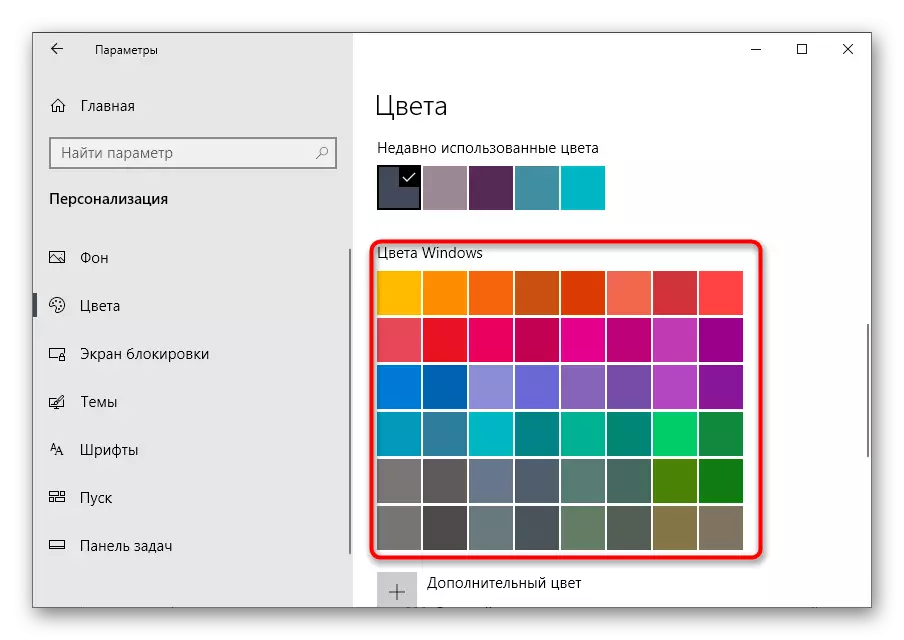
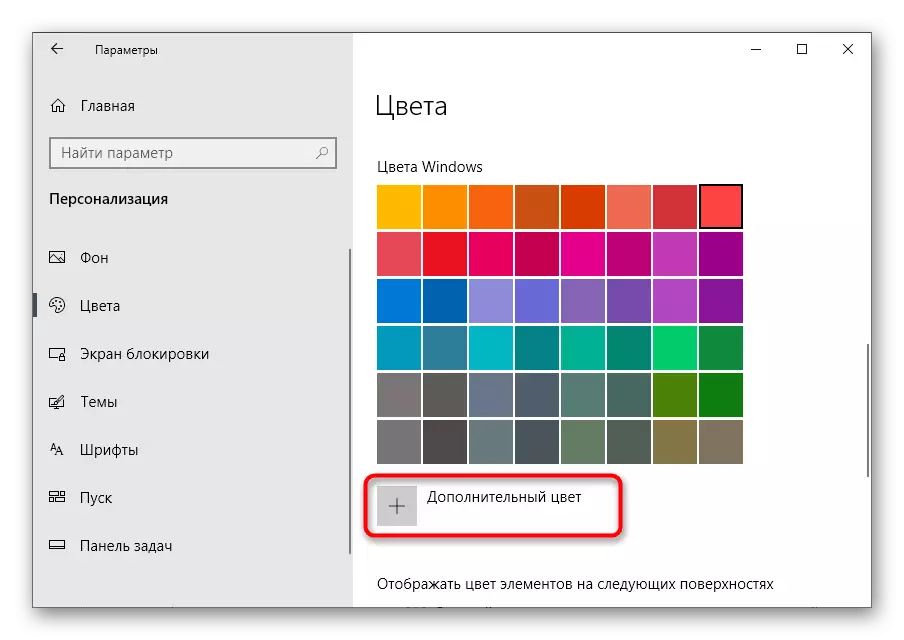
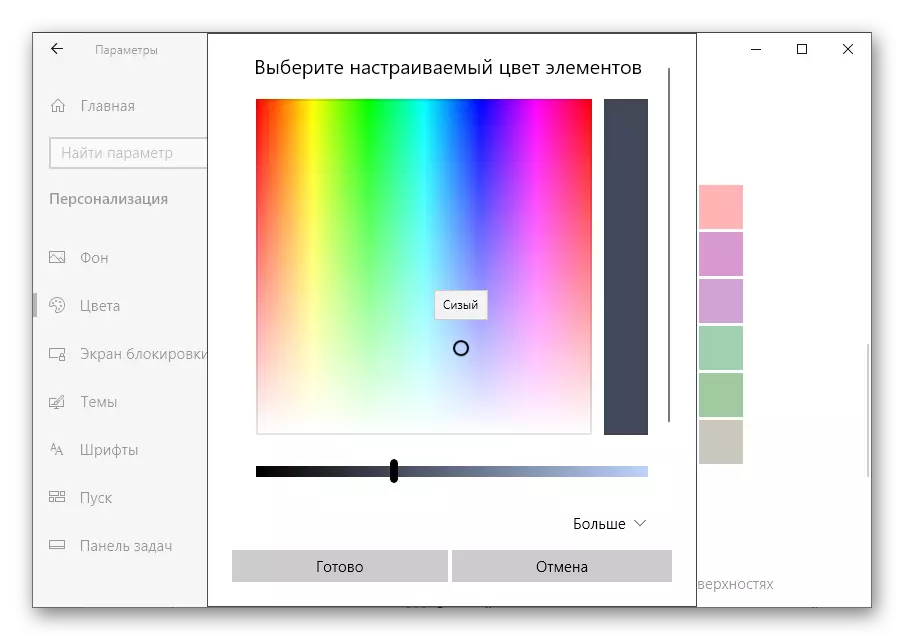
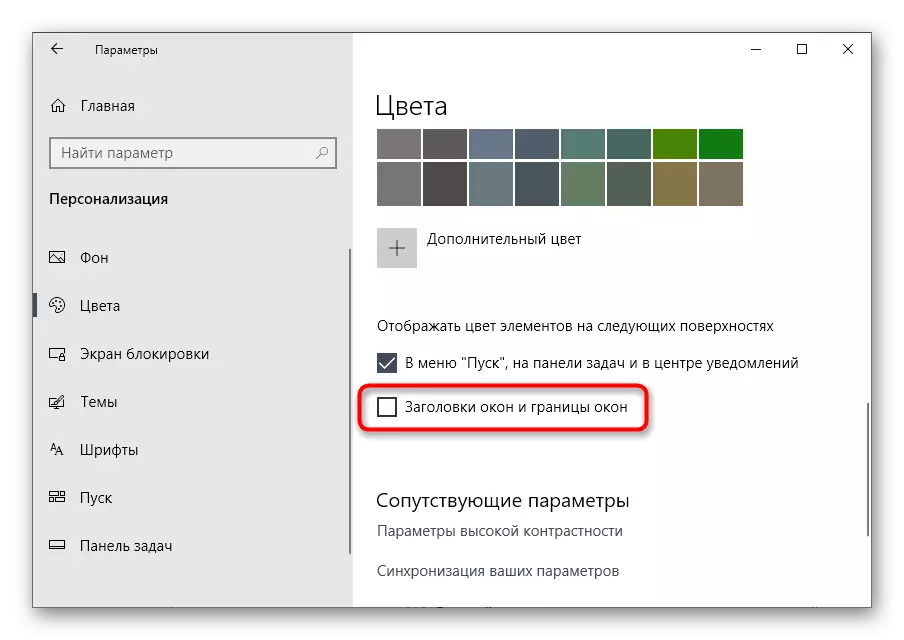
سيٽنگ فوري طور تي طاقت ۾ ايندي. جيڪڏهن توهان کي ضرورت آهي، هن مينيو ڏانهن واپس وڃو ۽ ڪنهن به وقت ڊزائن کي تبديل ڪريو.
طريقو 2: اعلي برعڪس پيراگراف
هي اختيار سڀني صارفن کي گهربل ناهي، پر اسان پنهنجو پاڻ کي مختصر طور تي واقف بڻائي ڇڏيو، ڇاڪاڻ ته اهو ساڳيو مينيو آهي "ذاتييت". اعلي برعڪس پيرا ميٽر توهان کي ونڊو جي پس منظر تبديل ڪرڻ جي اجازت ڏي ٿو، پر ٻيا تبديليون بصري ڊزائن لاء ٺهيل آهن.
- "ذاتي" شخصيت "واري حصي کي کولڻ ۽" رنگ "واري حصي تي وڃڻ، ڪلڪ ڪرڻ واري لفظ تي ڪلڪ ڪريو" وڏي برعڪس سيٽنگ "تي ڪلڪ ڪريو.
- فعال حالت ۾ مناسب سلائيڊر منتقل ڪندي هن موڊ کي کوليو. تري ۾ اهي به هاٽڪيز آهن جيڪي هن عمل جو ذميوار آهن.
- نئين سيٽنگن کي لاڳو ڪرڻ لاء ڪجهه سيڪنڊن جي توقع ڪريو، ۽ پوء نتيجو پڙهي. ساڳئي مينيو ۾، موضوع کي تبديل ڪريو ۽ شين کي بهترين ڊسپلي لاء رنگ چونڊيو.
- ايڊٽ ڪرڻ جي تصديق لاء "لاڳو" بٽڻ تي ڪلڪ نه ڪريو.
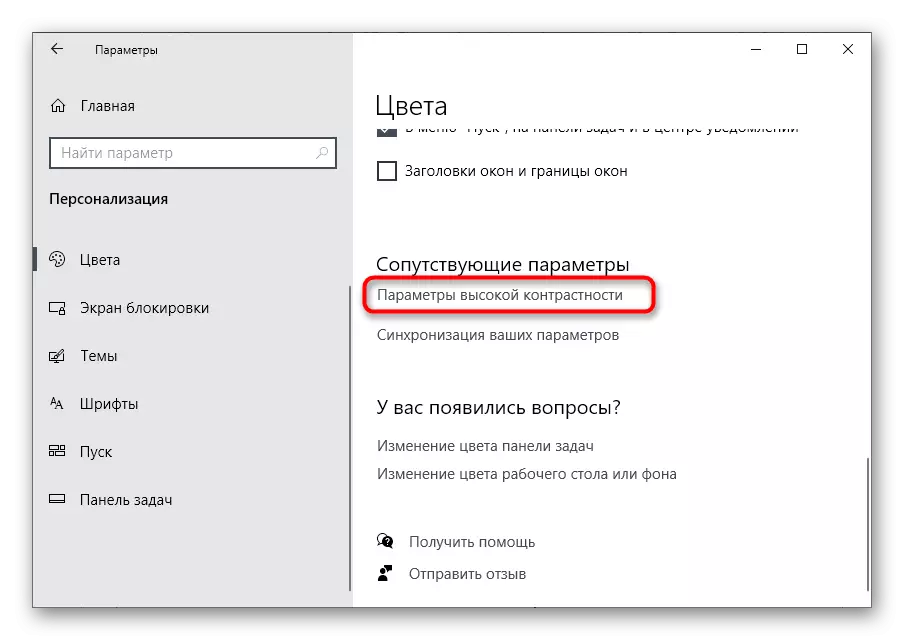

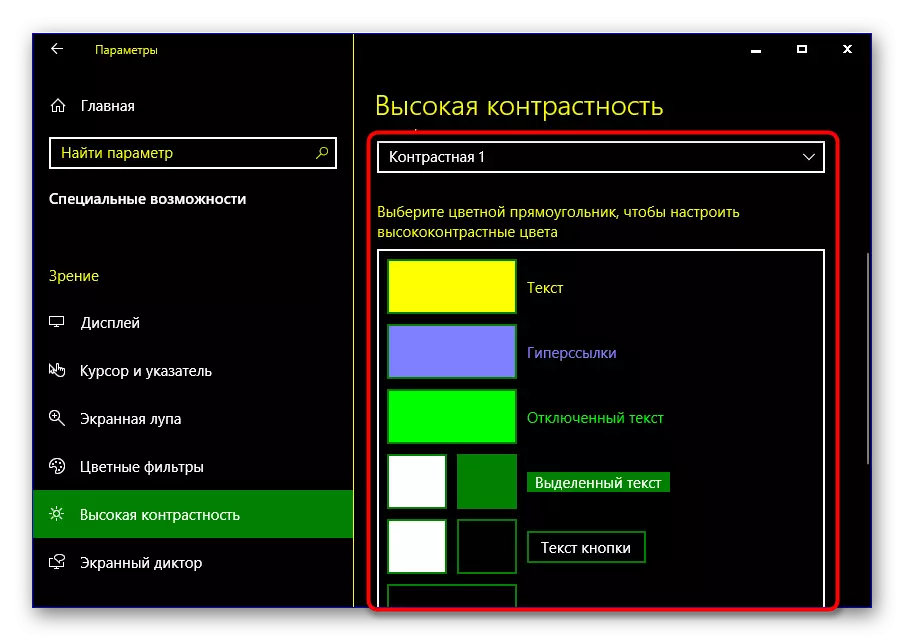
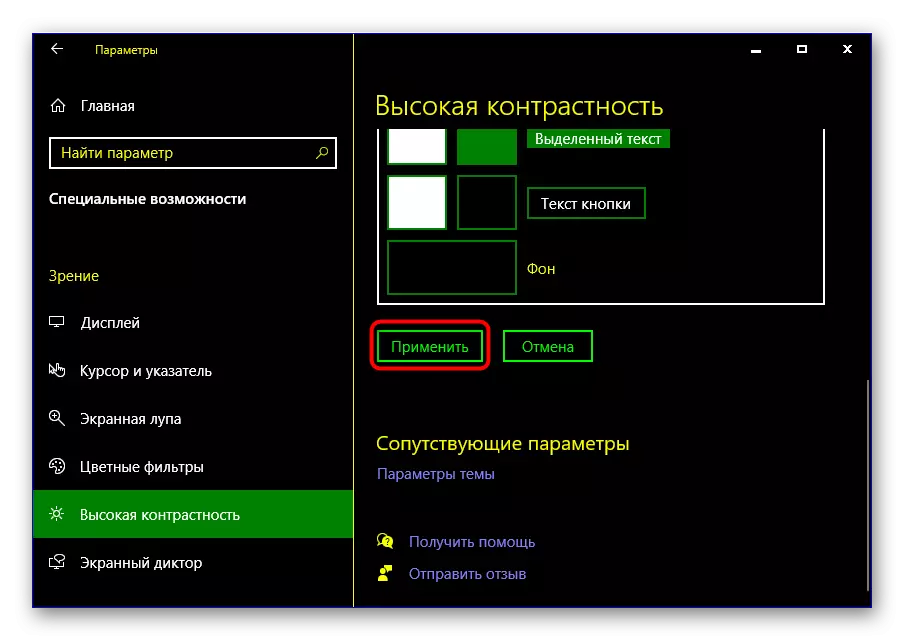
جيڪڏهن اوچتو اهو ظاهر ٿيو ته اعلي برعڪس موڊ توهان لاء موزون ناهي، ان کي گرم چاٻي يا مينيو ۾ ساڳيو سوئچ استعمال ڪيو.
طريقو 3: کلاسي رنگ پينل
ڪجهه صارف ٽئين پارٽي جي پروگرامن کي معياري افعال سان ترجيح ڏيندا آهن، جيئن اهي وڌيڪ آرامده ۽ ترقي يافته نظر اچن ٿا. بهترين مان هڪ بهترين رنگ رنگ پينل آهي، جيڪو ونڊوز 10 ۾ ونڊو رنگ بدلائڻ لاء مثالي آهي.
سرڪاري ويب سائيٽ تان کلاسي رنگ پينل ڊائون لوڊ ڪريو
- هن درخواست کي سرڪاري سائيٽ تان ڊائون لوڊ ڪرڻ لاء مٿي ڏنل لنڪ تي عمل ڪريو.
- ڊائون لوڊ مڪمل ٿيڻ تي فوري طور تي ان کي هلائڻو آهي، ڇاڪاڻ ته انسٽاليشن جي ضرورت ناهي.
- جيڪڏهن توهان هاڻ نصب ٿيل سيٽنگون کي پنهنجو ڊزائن ڪرڻ کان ڊ were و ڊل ڪيو ويو، بيڪ اپ ٺوڪ کي تصديق ڪيو.
- ان کي توهان جي ڪمپيوٽر تي ڪنهن به آسان هنڌ تي محفوظ ڪريو، ۽ جيڪڏهن ضروري هجي ته ترتيب کي بحال ڪرڻ لاء ڊوڙي.
- ڪلاسيڪل رنگ پينل ۾ پاڻ ۾، موجود شيون ڏسو ۽ فيصلو ڪريو ته توهان ڪهڙي رنگ جو رنگ توهان ڪهڙي رنگ جو رنگ چاهيو ٿا.
- هڪ دفعو نئين پيراگراف مخصوص ڪئي وئي آهي، "هاڻي لاڳو ڪريو" تي لاڳو ڪريو "تي ڪلڪ ڪريو.
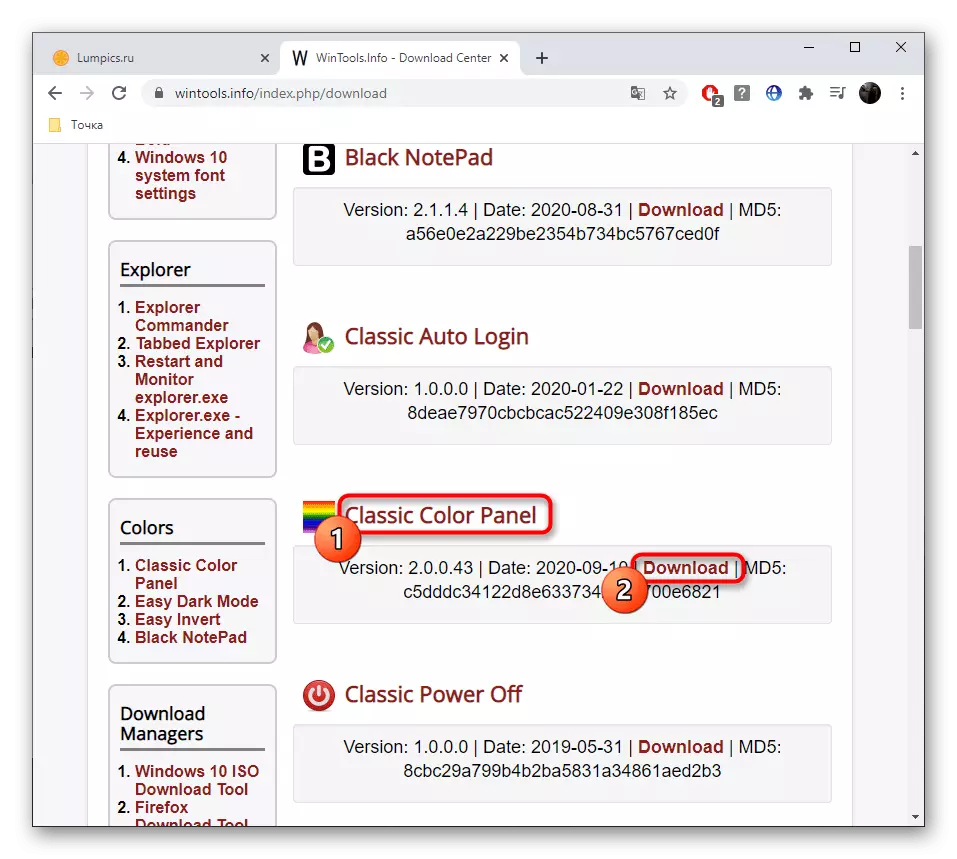
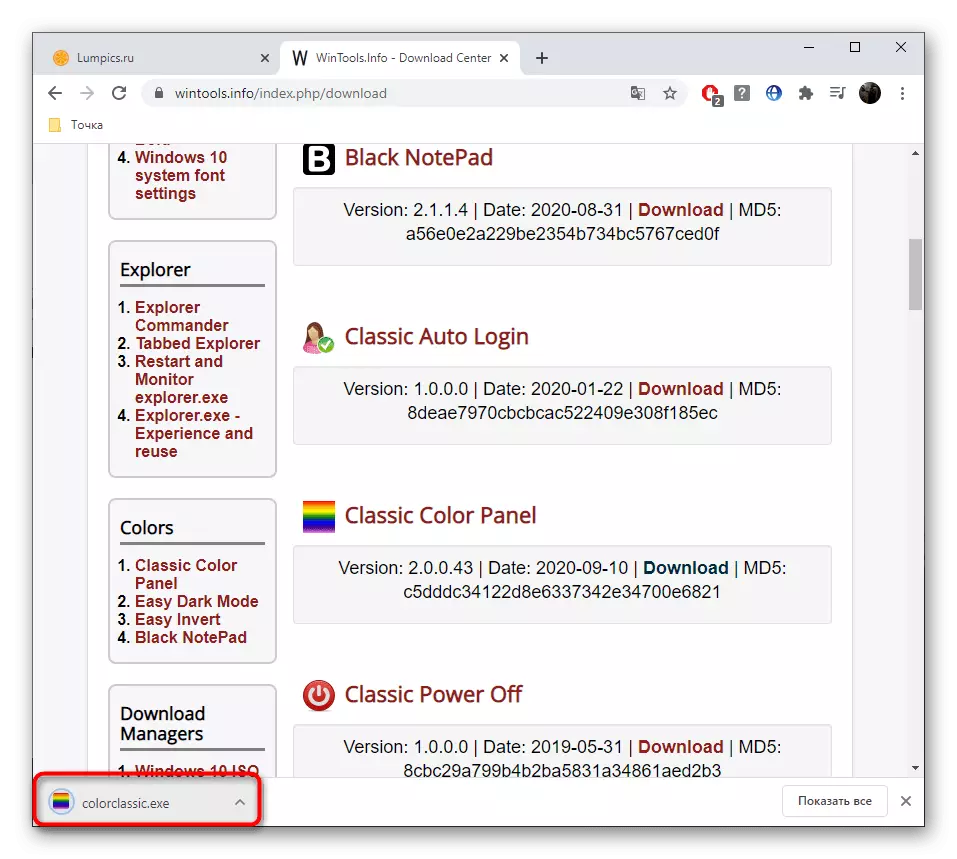
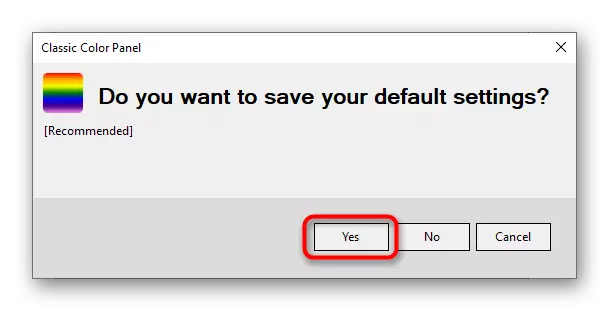
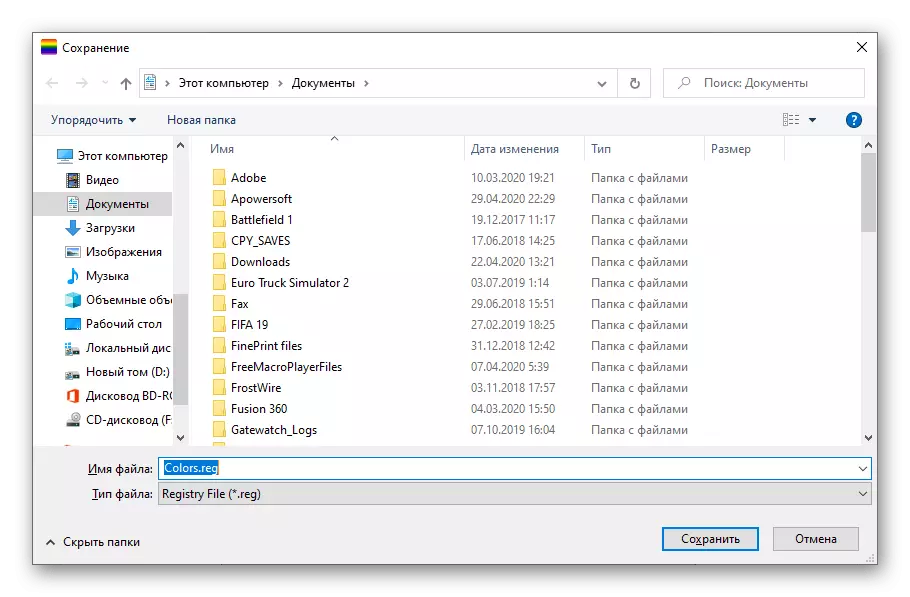
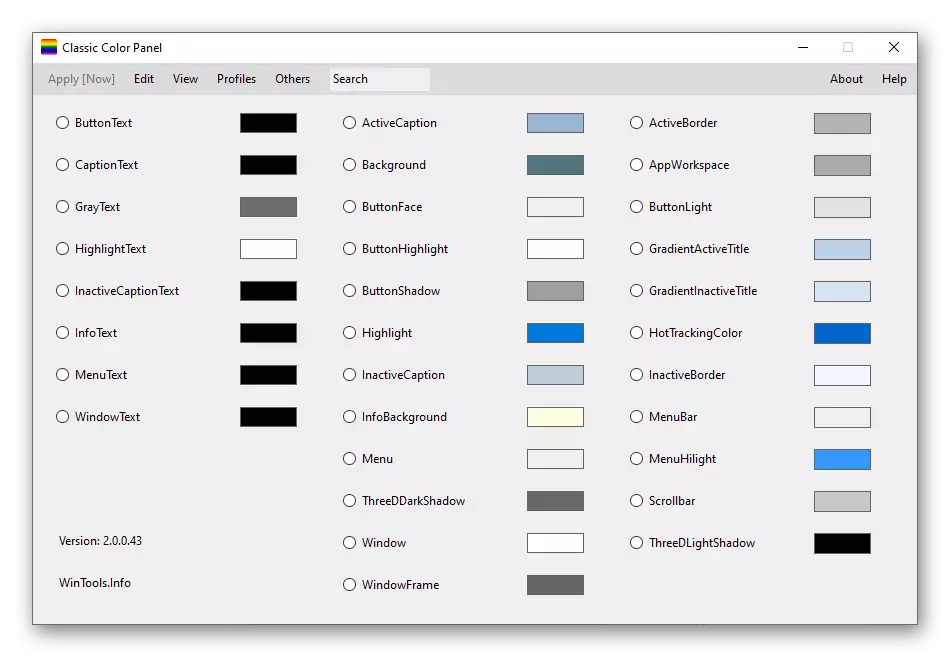
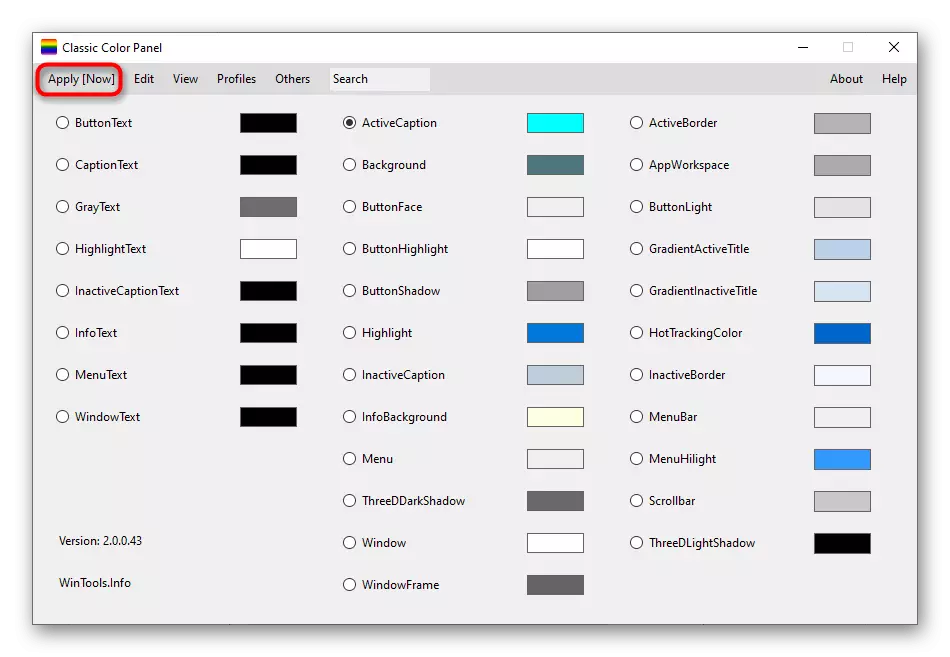
طريقو 4: رجسٽري سيٽنگون
جيڪڏهن پويون طريقا نامناسب ثابت ٿي وڃن، توهان رجسٽري ايڊيٽر ذريعي ڪسٽم ونڊوز رنگ کي ترتيب ڏئي سگهو ٿا، صرف ڪجهه پيراگراف تبديل ڪرڻ. انهي طريقي جي حصي طور، اسان نه رڳو فعال ونڊو جي رنگ کي ترتيب ڏيڻ جو اصول ڏيکارينداسين، پر غير فعال.
- کوليو "هل" جي افاديت کوليو ۽ رجسٽري ايڊيٽر ڏانهن وڃو. حڪم جي تصديق ڪرڻ لاء داخل ٿيل بٽڻ تي ڪلڪ ڪريو.
- ايڊيٽر ۾، HKEY_CURRENT_URRERYSE \ Softer \ سافٽويئر \ Swore \ div \ Diw \ dwm \ dwm \ dwm داخل ڪرڻ سان.
- ڳوليو "ايڪٽيولور" پيراگراف ۽ ان تي کاٻي ماؤس واري بٽڻ سان.
- هيڪسڊيڪليڪل منظر ۾ گهربل رنگ جي قيمت تبديل ڪريو. جيڪڏهن ضروري هجي، رنگن جي قيمت ترجمو ڪرڻ لاء ڪو آسان آن لائن سروس استعمال ڪريو.
- جيڪڏهن رنگ ۽ غير فعال ونڊو تبديل ٿي وڃي، توهان کي پي سي ايم کي دٻائڻ سان، توهان کي پهرين "ڊي لفظ" پيٽرولر کي دٻائڻ سان پهرين "ڊي لفظ" پيٽرولر ٺاهڻ گهرجي.
- ان لاء "ايڪٽيولورڪيوٽر" سيٽ ڪريو، ليڪ تي ٻه ڀيرا ڪلڪ ڪريو ۽ قدر تبديل ڪريو.
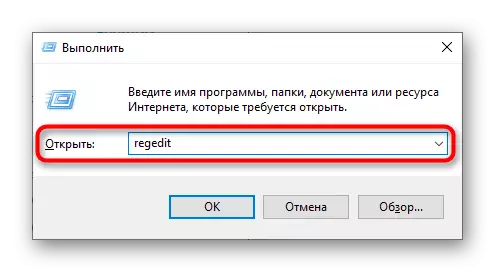
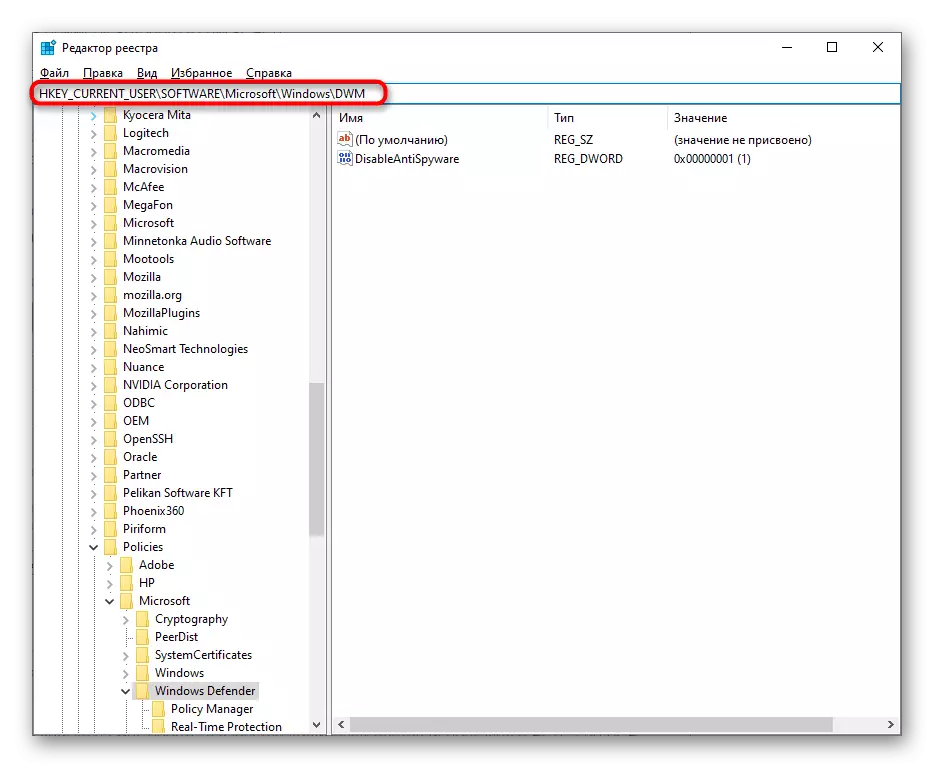
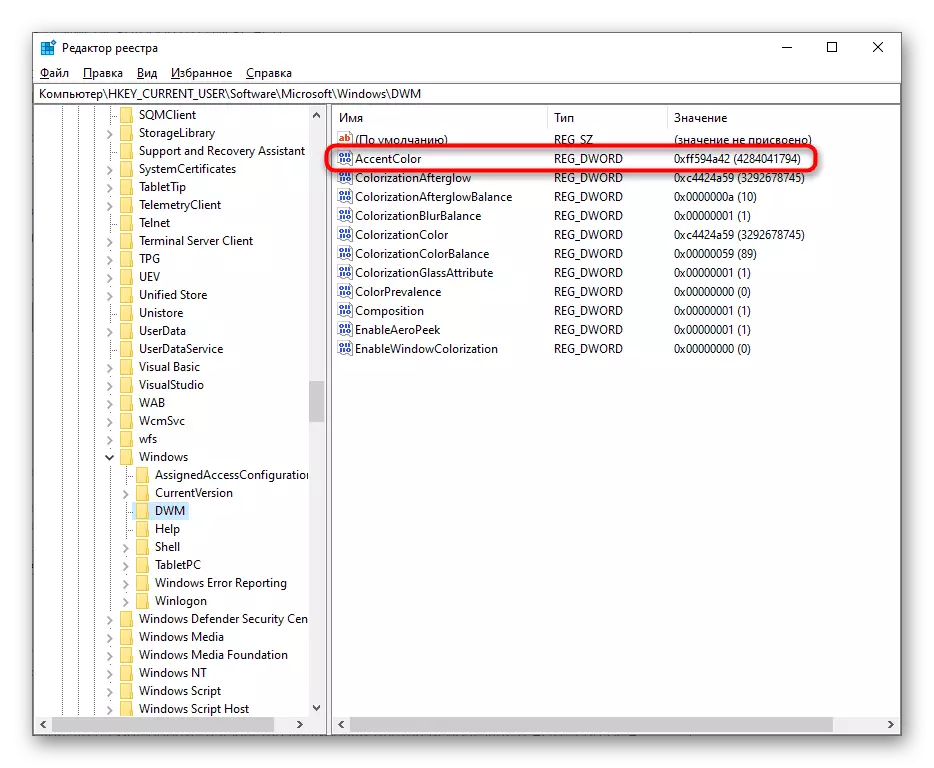
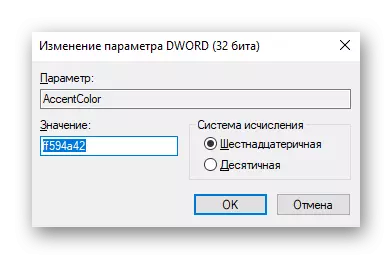
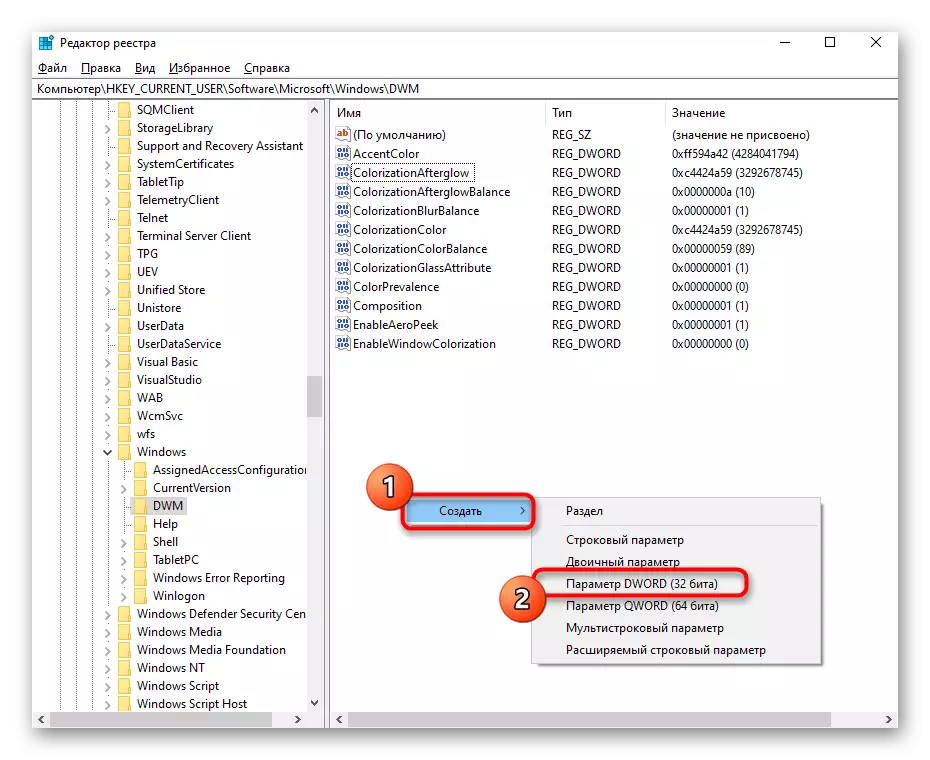
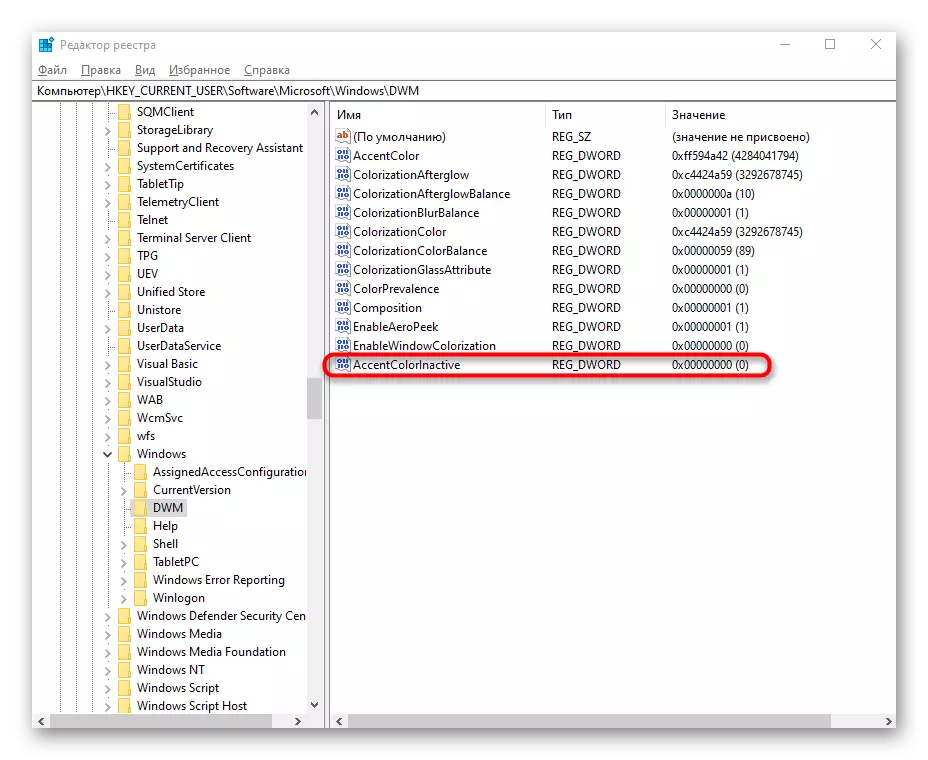
"رجسٽري ايڊيٽر" ۾ ٺاهيل ڪا به سيٽنگون صرف ڪمپيوٽر کي ريبوٽ ڪرڻ يا اڪائونٽ ٻيهر داخل ڪرڻ کان پوء درخواست ڏين ٿيون.
اضافي طور تي، اسان توهان کي پاڻ کي ونڊوز 10 ۾ ٽاسڪ بار جو رنگ تبديل ڪرڻ جي صلاح ڏيو ٿا، جيڪو توهان جي رنگ جي سيٽنگ سان لاڳاپيل ٿي سگهي ٿو. اهو هيٺ ڏنل حوالي سان اسان جي ويب سائيٽ تي الڳ مضمون ۾ لکيو ويو آهي.
وڌيڪ پڙهو: ونڊوز 10 ۾ ٽاسڪ بار جو رنگ تبديل ڪرڻ
